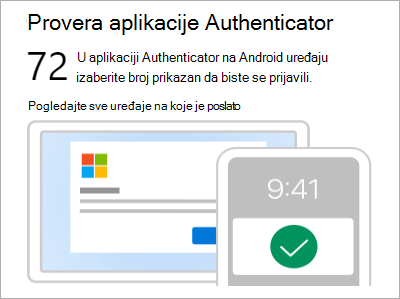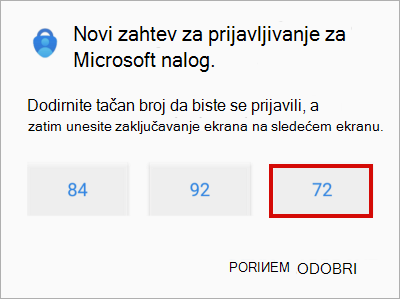Prijavljivanje pomoću aplikacije Microsoft Authenticator
Microsoft Authenticator vam pomaže da se prijavite na nalog ako ste zaboravili lozinku, koristite verifikaciju u dva koraka ili višestruku potvrdu identiteta ili ako ste zaboravili nalog bez lozinke.
Napomene:
-
Da biste mogli da koristite Authenticator kao način prijavljivanja, morate da preuzmete aplikaciju i već ste dodali autora identiteta na naloge.
-
Počevši od jula 2025. godine, funkcija automatskog popunjavanja u usluzi Authenticator će prestati da radi, a od avgusta 2025. lozinke više neće biti dostupne u usluzi Authenticator. Saznajte više.
Korišćenje potvrde identiteta kao načina za prijavljivanje
Ako ste za nalog uključili potvrdu identiteta bez lozinke, potvrdu identiteta u dva koraka ili višestruku potvrdu identiteta, koristite sledeće korake za prijavljivanje:
-
Idite na lokaciju na kojoj želite da se prijavite.
-
Unesite korisničko ime u odziv za prijavljivanje i kliknite na dugme Dalje.
-
Izaberite stavku Pošalji obaveštenje.
Napomena: Ako je neophodno, izaberite Drugi načini prijavljivanja , a zatim Odobrite zahtev u aplikaciji Microsoft Authenticator.
-
Biće vam zatraženo da proverite aplikaciju Potvrda identiteta, a može se prikazati i broj.
-
Na mobilnom uređaju otvorite Authenticator ili dodirnite obaveštenje zahteva za prijavljivanje Novo.
Napomena: Ako ste korisnik poslovnog ili školskog naloga, možda ćete morati da otključate autorizovanje pre nego što potvrdite prijavljivanje.
-
Dodirnite ili unesite odgovarajući broj, a zatim stavku Odobri.
Prijavljivanje na poslovni/školski nalog pomoću udaljenog računara
Mnoge aplikacije vam omogućavaju da potvrdite identitet tako što ćete uneti kôd na drugom uređaju kao što je računar. Ako želite da se prijavite na udaljenom računaru da biste instalirali authenticator, pratite ove korake.
Napomena: Ovu funkciju mogu da koriste samo korisnici čiji su administratori omogućili daljinsko prijavljivanje.
-
Otvorite Authenticator, a zatim izaberite stavku > Dodaj poslovni ili školski nalog >Prijavite se.
-
Izaberite stavku Prijavi se sa drugog uređaja.
-
Na udaljenom ekranu otvorite stranicu Prijavite se na nalog i unesite kôd koji vidite u aplikaciji Authenticator.
-
Na udaljenom ekranu se prijavite pomoću akreditiva poslovnog ili školskog naloga.
-
Kada dovršite potvrdu identiteta na udaljenom ekranu, vratite se u Authenticator da biste dovršili instalaciju.